Trine Enchanted Edition reprezintă o versiune îmbunătățită a jocului video de platformă cu defilare laterală „Trine”, lansat inițial în 2009. Acțiunea se desfășoară într-un univers medieval fantastic, fiind disponibil pe diverse platforme, inclusiv Microsoft Windows, PS3, PS4, MacOS și Linux. Acest ghid vă va explica cum puteți juca Trine Enchanted Edition pe un computer Linux.
Cum să rulați Trine Enchanted Edition pe Linux
Trine Enhanced Edition funcționează bine pe Linux, în special prin intermediul platformei Steam. Prin urmare, este necesar să configurăm mai întâi cea mai recentă versiune a Steam pe sistemul dvs. Linux.
Instalarea Steam
Cea mai eficientă metodă de a instala Steam pe Linux este prin intermediul terminalului. Deschideți un terminal pe desktop apăsând simultan tastele Ctrl + Alt + T. Alternativ, puteți căuta „Terminal” în meniul aplicațiilor și lansa programul în acest mod.
Odată ce terminalul este deschis și gata de utilizare, puteți începe procesul de instalare. Utilizați instrucțiunile de mai jos, adaptate sistemului dvs. de operare Linux, pentru a configura Steam.
Ubuntu
Pentru a instala ultima versiune a Steam pe Ubuntu, folosiți comanda apt install, prezentată mai jos:
sudo apt install steam
Debian
Instalarea Steam pe Debian necesită descărcarea prealabilă a pachetului DEB. Utilizați comanda wget pentru a descărca cea mai recentă versiune Steam pe computer:
wget https://steamcdn-a.akamaihd.net/client/installer/steam.deb
După ce ați descărcat pachetul DEB, puteți instala Steam folosind comanda dpkg:
sudo dpkg -i steam.deb
După instalare, este posibil să întâmpinați erori legate de dependențe lipsă. Pentru a le corecta, rulați comanda apt-get install -f:
sudo apt-get install -f
Arch Linux
Steam este disponibil și pe Arch Linux. Pentru a-l configura, trebuie să activați depozitul software „multilib”. Deschideți fișierul /etc/pacman.conf cu un editor de text (cu permisiuni root).
În editorul de text, localizați secțiunea „multilib” și eliminați simbolul # de la începutul acesteia, precum și de la liniile de sub ea. Salvați modificările și executați comanda:
sudo pacman -Syy
În final, instalați Steam folosind:
sudo pacman -S steam
Fedora/OpenSUSE
Utilizatorii Fedora sau OpenSUSE pot instala Steam din depozitele software ale sistemului. Totuși, versiunea Flatpak a Steam funcționează optim pe aceste sisteme, deci este recomandată această variantă.
Flatpak
Pentru a utiliza versiunea Flatpak, trebuie mai întâi să activați mediul de rulare Flatpak. Consultați ghidul nostru detaliat despre cum să configurați Flatpak pe Linux, dacă nu sunteți familiarizat cu acest proces.
După configurarea Flatpak, puteți instala Steam folosind comenzile:
flatpak remote-add --if-not-exists flathub https://flathub.org/repo/flathub.flatpakrepo flatpak install flathub com.valvesoftware.Steam
Instalarea Trine Enchanted Edition pe Linux
Odată ce aplicația Steam este instalată, deschideți-o și autentificați-vă cu datele dvs. de utilizator. Apoi, urmați pașii de mai jos pentru a instala Trine Enchanted Edition:
Pasul 1: Accesați meniul „Steam” și selectați „Setări”. În secțiunea „Steam Play”, bifați ambele casete: „Activați Steam Play pentru titlurile acceptate” și „Activați Steam Play pentru toate celelalte titluri”. Salvați modificările făcând clic pe „OK”.
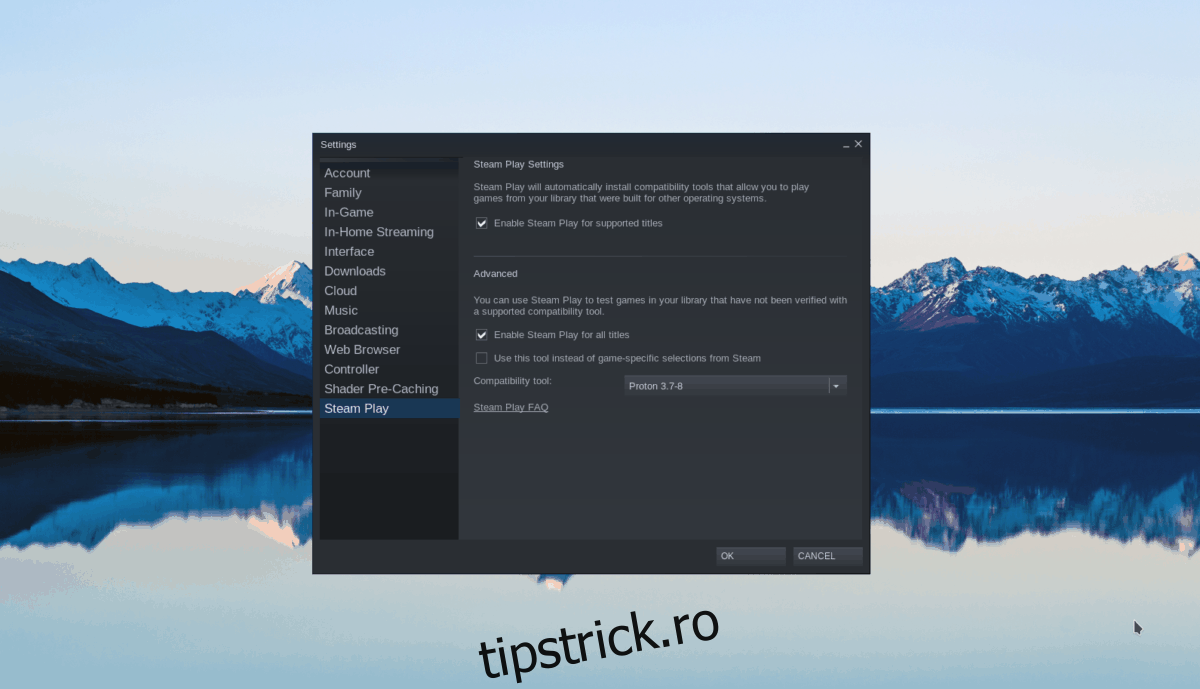
Pasul 2: Deschideți magazinul Steam, căutați „Trine Enchanted Edition” în bara de căutare și apăsați Enter.
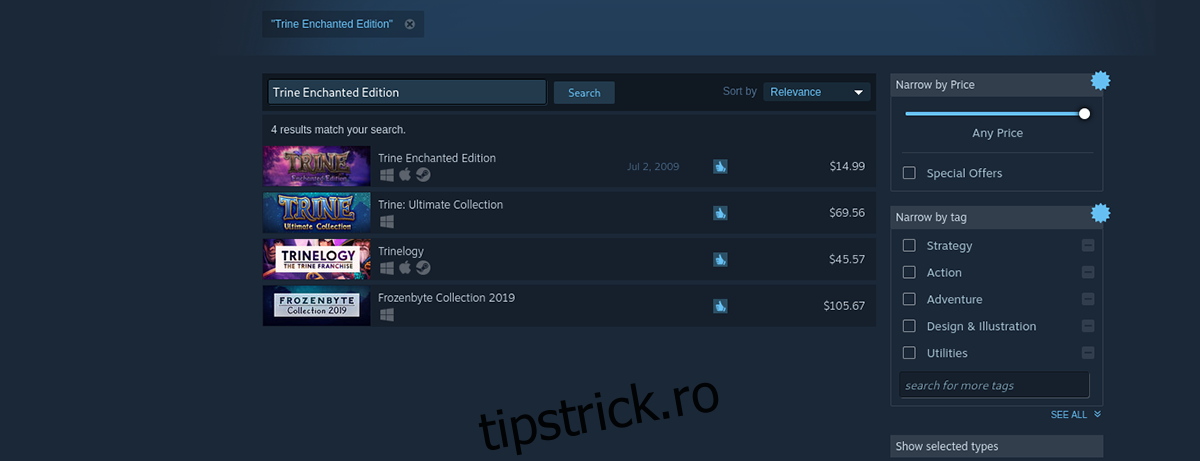
Pasul 3: Accesați pagina jocului Trine Enchanted Edition și selectați butonul verde „Adăugați în coș” pentru a achiziționa jocul.
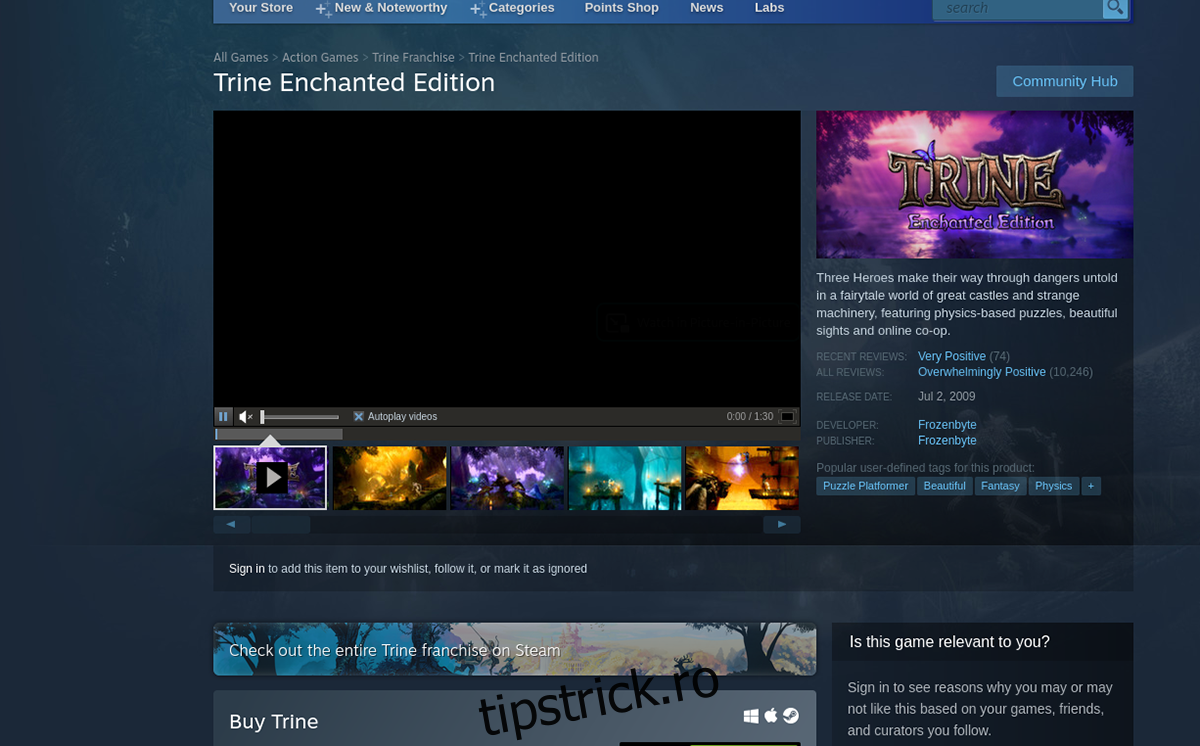
Pasul 4: Mergeți la „Bibliotecă” și căutați „Trine Enchanted Edition”. După ce l-ați găsit, selectați-l pentru a accesa pagina bibliotecii jocului.
Pe pagina bibliotecii, selectați butonul albastru „INSTALARE” pentru a începe instalarea jocului.
Pasul 5: După ce instalarea este completă, butonul „INSTALARE” se va transforma într-un buton verde „JOCARE”. Apăsați pe acesta pentru a lansa jocul.

Distrație plăcută și spor la joc!